BLANKOM HDMI SDI 인코더 및 디코더

제품 정보
HDMI/SDI 인코더 -> HDD-275 디코더
HDMI/SDI 인코더 -> HDD-275 디코더는 비디오 및 오디오 신호의 변환 및 전송을 허용하는 시스템입니다. 이 시스템에는 유니캐스트 HTTP 스트림을 지원하는 인코더 입력 SDE-265와 새로운 설정에 적응하고 멀티캐스트를 UDP 및 SRT 유니캐스트(디코더/IP-수신기에서 풀 모드)로 미리 구성한 HDD-275 디코더가 포함됩니다.
시스템은 비디오 및 오디오에 대해 다양한 설정으로 구성될 수 있으며, 당사의 인코더 매뉴얼을 참조하는 것이 좋습니다. Web 추가 구성 옵션은 다음과 같습니다.
이 시스템은 노트북의 TV 출력이나 VLC로 비디오 및 오디오 신호를 스트리밍하는 데 사용할 수 있습니다. 최적의 성능을 위해 IGMP가 활성화된 레이어 3 스위치를 사용하는 것이 좋습니다.
제품 사용 지침
- HDMI/SDI 인코더를 HDD-275 디코더에 연결합니다.
- 비디오에 대한 인코더 설정을 구성하려면 인코더 설명서를 참조하세요. Web 추가 구성 옵션은 다음과 같습니다.
- 오디오에 대한 인코더 설정을 구성합니다.
- 디코더 설정을 구성하여 시스템이 새로운 설정에 적응할 수 있도록 시간을 줍니다. 필요한 경우 장치를 재부팅합니다.
- 오디오 스트리밍을 위해 미리 구성된 멀티캐스트를 UDP로 사용하고, SRT 유니캐스트(디코더/IP 수신기에서 풀 모드)를 사용합니다.
- 노트북의 TV 출력이나 VLC로 비디오 및 오디오 신호를 스트리밍하려면 SRT 스트리밍을 유니캐스트로 선택하고 인코더 코드를 복사하여 붙여넣습니다.
- TV 출력이나 노트북의 VLC에서 차이가 있는지 확인하세요.
- 필요한 경우 FFMPEG 바이너리를 설치합니다(Linux— sudo apt install ffmpeg).
- ffplay 실행 파일 앞에 .을 추가하고 폴더로 들어갑니다.
- 관리자 액세스 권한이 있는 플레이어와 IGMP가 활성화된 3계층 스위치를 사용하세요.
- 최적의 성능을 위해 시스템을 확인하세요.
- RTMP 모드의 경우, 인코더 메뉴에서 RTMP 모드를 활성화하고 디코더 IP 주소를 추가합니다. 필요한 경우 사용자/암호에 admin:admin을 추가합니다.
지침
커플 구성 방법: HDMI/SDI 인코더 -> HDD-275 디코더
인코더-스트리머와 디코더 스트림 수신기를 구성하고 설정하기 위한 간단한 빠른 시작 설정을 알려드리겠습니다.
인코딩 및 출력 해상도 외에는 아무것도 구성하지 않고 기본 설정을 사용하면 다음과 같은 시스템이 됩니다.

아무리 간단하더라도 SDI-ENCODER SDE-265 기본 IP 주소는 정적입니다: 192.168.1.168
DECODER HDD-275의 주소는 192.168.1.169입니다.
구성 및 유선 이더넷을 위한 노트북은 동일한 서브넷에 주소가 있어야 합니다. Windows에서 메트릭 설정이 거의 자동으로 설정되어 있기 때문에 WIFI는 꺼져 있어야 합니다.
두 장치 모두 기본 설정으로 켠 후에는 플러그 앤 플레이가 가능합니다. 비디오 신호가 자동으로 HDD-275 출력 인터페이스에 나타납니다.
AAC 오디오와 함께 h.264 인코딩을 사용하고 있습니다.
그래서 사전view SDE에서-Web-인터페이스가 거의 더 쉬워졌습니다:

인코더-디코더-커플-구성-방법.docx
인코더 입력 SDE-265(이전 모델이지만 여전히 괜찮음):

유니캐스트 HTTP의 스트림은 다음 두 가지 모두에서 미리 구성되어 있습니다.

인코더 설정: 비디오:

시스템에서는 구성할 항목이 더 있습니다(저희 인코더 설명서 참조) Web):

오디오:

또한 멀티캐스트를 UDP로, SRT 유니캐스트(디코더/IP 수신기에서 풀 모드)로 구성했습니다.
디코더
DECODER는 시스템을 새로운 설정에 적응시키는 데 시간이 필요하므로 인내심을 가지십시오. 때로는 장치를 재부팅해야 합니다. 즉, IP 주소를 변경할 때(인코더도 동일) 또는 필수적인 디코딩 구성을 변경할 때... 시행착오... 멈췄다면 재부팅이 필요할 수 있습니다.
우리는 이미 입력 스트림 값과 일치하도록 출력을 구성했습니다.

TV 출력이 어떻게든 중단되거나 실행 중이면 DECODER에서 캐시 설정을 늘리십시오.

0.pte는 인코더와 디코더 간의 내부 설정이며, 다른 스트림 소스에서는 작동하지 않을 수 있습니다.
SRT 스트리밍을 유니캐스트로 확인해 보겠습니다.
인코더 복사 및 붙여넣기:

TV 출력을 확인하세요... 차이가 없어야 합니다(재부팅할 필요 없음). 랩톱에서 VLC로 교차 확인할 수 있습니다.

또는 VLC가 없으면 FFMPEG 바이너리를 설치할 수 있습니다(Linux— sudo apt install ffmpeg):

우리는 다음과 같은 플레이어를 사용하고 싶습니다:
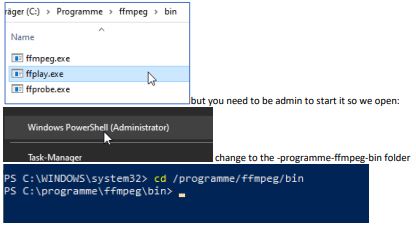
PowerShell에서 요구하므로(보안 문제) ffplay 실행 파일 앞에 .\를 추가해야 합니다.
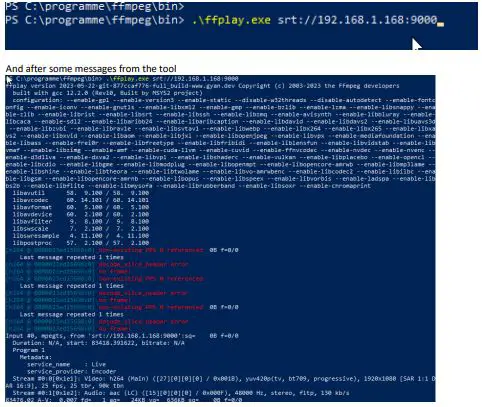
노트북에서 전체 화면이 표시됩니다.

ESC로 수신을 중지하세요. – 하지만 디코더로 돌아가서:
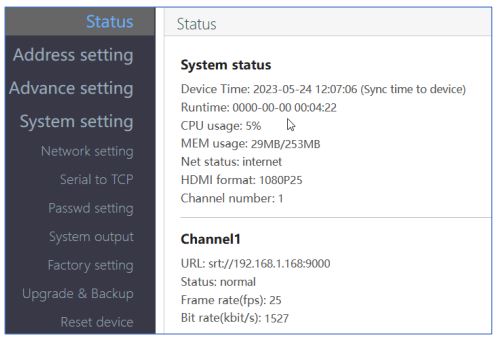
이제 MULTICAST를 확인하고 싶습니다. Encoder-Stream은 다음과 같습니다. 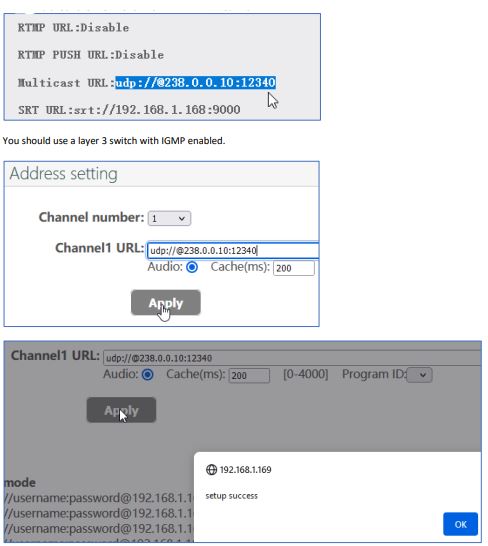
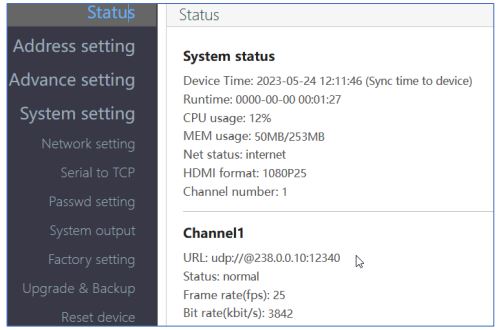
이를 위해 VLC를 사용합니다. VLC에 @를 사용하여 UDP 주소를 입력합니다.
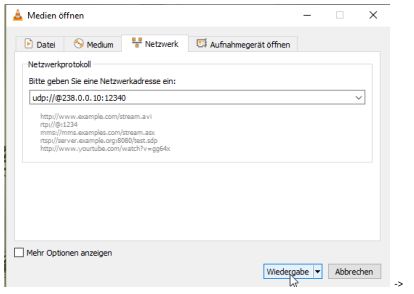

인코더는 디코더의 IP 주소를 알아야 합니다!!!
사용자/암호로 작업하는 경우 admin:admin ...을 추가해야 합니다.

디코더 상태 확인:
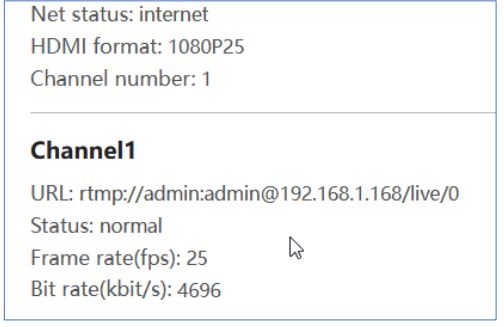
효과가 있네요!!!
디코더는 다양한 프로토콜을 사용하는 방법에 대한 몇 가지 힌트를 제공합니다.

username:password는 인코더에서 해당 내용을 이미 구성한 경우에만 필요합니다.

디코더:
주소 필드에 다음을 추가하세요.
srt://9000
How-to-configure-the-Encoder-Decoder-Couple.docx를 살펴보겠습니다.

그리고 우리는 여기 있습니다... 모든 것이 괜찮습니다.
몇 가지 팁:
네트워크 트래픽이 많고 비디오가 약간 멈춘 경우: 디코더 캐시를 늘리세요.

SRT 지연은 또한 네트워크 문제이며 충분한 결과에 따라 변경할 수 있습니다. 여기서는 값을 제공할 수 없습니다. 이는 네트워크, 스위치, 라우터 및 인터넷이나 CDN을 통해 스트림을 전송하는지 여부에 따라 크게 달라지기 때문입니다. 이러한 값은 매번 경우에 따라 다릅니다.
인코더-디코더-커플-구성-방법.docx
문서 / 리소스
 |
BLANKOM HDMI SDI 인코더 및 디코더 [PDF 파일] 지침 SDE-265, HDD-275, HDMI SDI 인코더 및 디코더, SDI 인코더 및 디코더, 인코더 및 디코더 |




